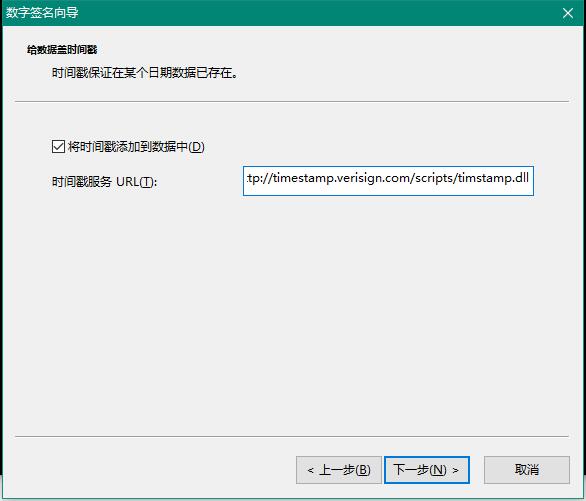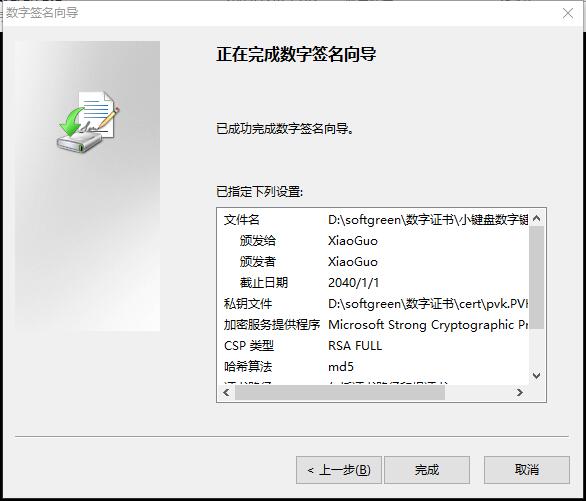1. 下载签名工具,请移步到CSDN下载。http://download.csdn.net/download/thethinboy/10194846
2. 解压后有两个可执行程序makecert.exe和signcode.exe
3. 打开命令行窗口,转到解压目录下
4. 创建数字证书文件
执行命令:
makecert /sv “pvk.PVK” /n “CN=XiaoGuo,E=63659875@qq.com” -$ “individual” -r -e 01/01/2040 cer.cer
参数说明:
CN=XiaoGuo,表示签名者姓名;E表示邮件地址;01/01/2040表示证书结束日期
执行命令后,输入三次你的密码,如(test123),确定后当前目录下创建了两个文件pvk.PVK和cer.cer
5. 给程序数字签名
双击运行signcode.exe,运行数字签名向导
步骤1: 选择你要签名的文件名
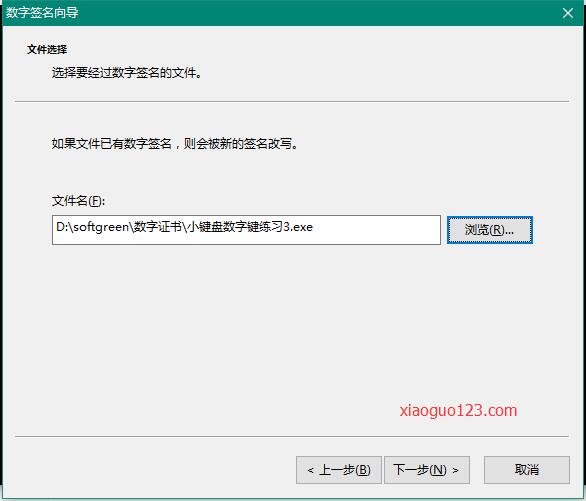
步骤2:签名选项,选择自定义
步骤3:签名证书,点击按钮“从文件中选择”,打开文件对话框中选择文件类型“X.509证书”,即可选择我们创建的cer.cer文件。

步骤4:选择私钥的位置,我们选择创建的pvk.PVK文件,确认后输入密码(test123)
步骤5:哈希算法,选择md5
后续步骤保持默认即可,其中时间戳可输入http://timestamp.verisign.com/scripts/timstamp.dll。
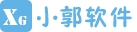 小郭软件
小郭软件